Bu yazı, bir etiketi belirli Git dalında birleştirme yöntemini açıklayacaktır.
Bir Git Etiketini Git Şubesinde Nasıl Birleştirir/Birleştirirsiniz?
Bir Git etiketini belirli bir dalda birleştirmek veya birleştirmek için aşağıda sağlanan adımlara bakın:
- Yerel dizine geçin.
- Tüm etiketleri listeleyin ve istediğiniz etiketi seçin.
- Hedef şubeye geçin.
- Seçili bir etiketi, “ kullanarak hedef şubeyle birleştirin. git birleştirme
' emretmek. - Değişiklikleri sağlayın.
1. Adım: Yerel Git Deposuna Taşının
Öncelikle aşağıdaki komutu yazın ve yerel Git deposuna yönlendirin:
CD 'C:\Git'
2. Adım: Yerel Etiketleri Görüntüleyin
Ardından, yerel deponun tüm kullanılabilir etiketlerini listeleyin:
git günü
Aşağıdaki ekran görüntüsünde mevcut deponun tüm yerel etiketleri görülebilir. Belirli bir şubeyle birleştirilmesi gereken istenen etiketi seçin. Örneğin, “ v9.0 ' etiket:
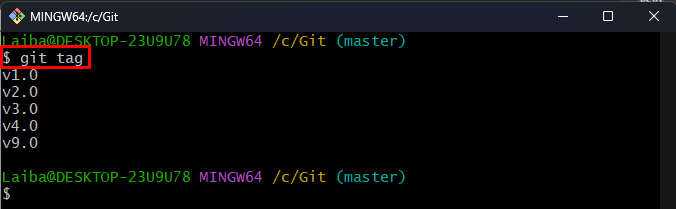
3. Adım: Tüm Şubeleri Listeleyin
Ardından, geçerli deponun tüm kullanılabilir dallarını görüntüleyin:
git şubesi
Aşağıdaki çıktı, mevcut havuzun iki dalı olduğunu gösterir, yani, ' özellik ' Ve ' usta ” ve çalışma dalı “master” dır:
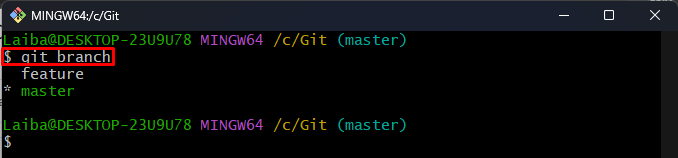
4. Adım: Hedef Şubeye Yönlendirme
Geçiş yapmak için belirli hedef şube adıyla aşağıdaki komutu kullanın:
git ödeme özellikBurada, ' özellik ” hedef dal adımızdır:
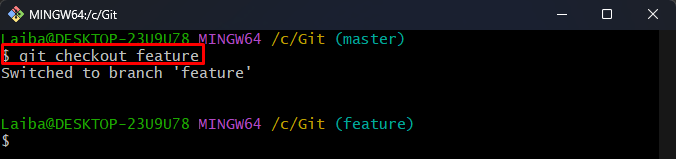
5. Adım: Etiketi Hedef Dalda Birleştirin
Şimdi, seçilen etiketi mevcut çalışma ile birleştirin/birleştirin ' özellik ” şubesi aşağıda listelenen komutu kullanarak:
git birleştirme v9.0Burada, ' v9.0 ” mevcut şube ile birleştirmek istediğimiz etiketimizdir.
Yukarıda belirtilen komutu çalıştırdıktan sonra, varsayılan düzenleyici açılacaktır. İstediğiniz taahhüt mesajını yazın ve düzenleyiciyi kapatın:
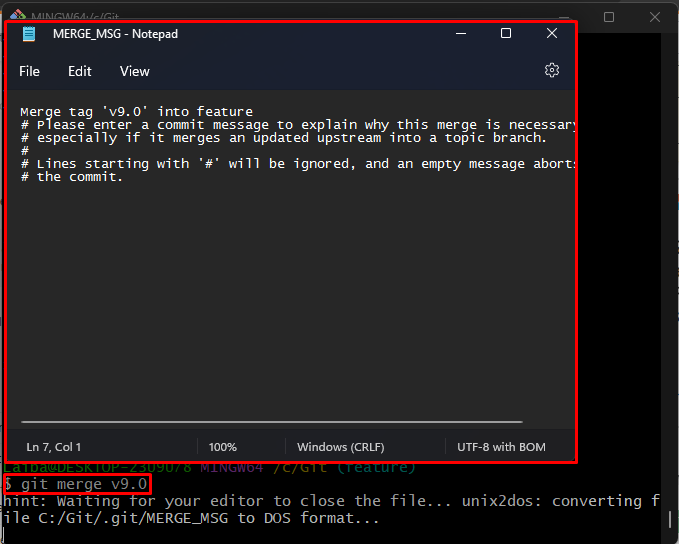
Bunu yaptıktan sonra, etiket mevcut şube ile birleştirilecektir:
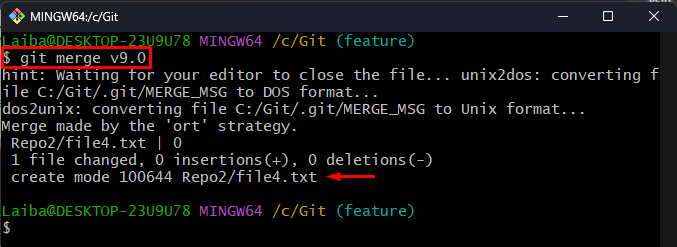
6. Adım: Değişiklikleri Doğrulayın
Son olarak, Git günlüğünü kontrol ederek etiketin dalda birleştirilip birleştirilmediğinden emin olun:
git günlüğüetiketinin olduğu görülmektedir. v9.0 ”, “ ile birleştirilmiştir. özellik ” dal başarıyla:
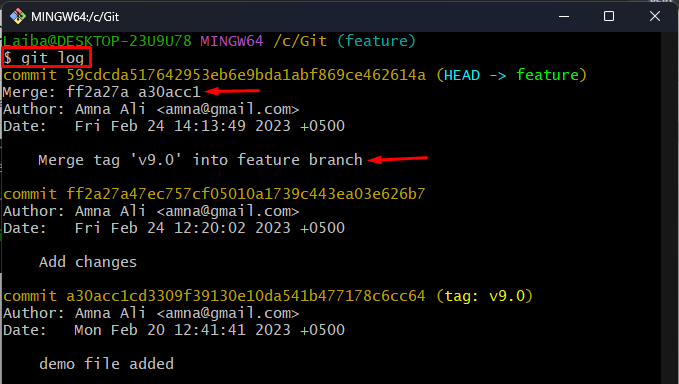
Belirli bir Git etiketini belirli dalda birleştirmenin en kolay yolunu açıkladık.
Çözüm
Herhangi bir etiketi belirli Git dalında birleştirmek için önce yerel depoya geçin. Ardından, mevcut etiketleri görüntüleyin ve istediğiniz etiketi seçin. Ardından, hedef şubeye yönlendirin ve “ git birleştirme